Een bladwijzer voor favoriete webpagina's toevoegen in Safari op de iPod touch
In de Safari-app ![]() kun je voor websites een bladwijzer aan je favorieten toevoegen, zodat je ze later gemakkelijk kunt terugvinden.
kun je voor websites een bladwijzer aan je favorieten toevoegen, zodat je ze later gemakkelijk kunt terugvinden.
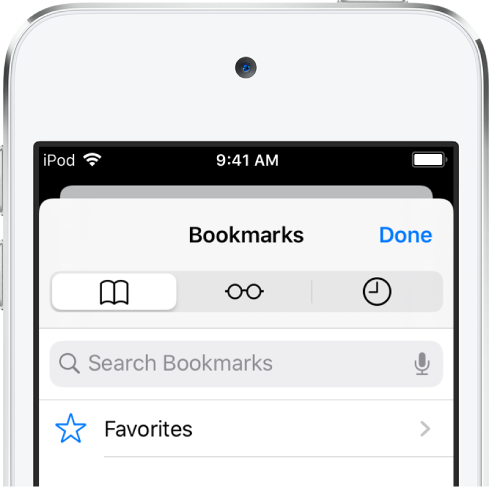
Een bladwijzer voor de huidige pagina toevoegen
Houd je vinger op ![]() en tik vervolgens op 'Voeg bladwijzer toe'.
en tik vervolgens op 'Voeg bladwijzer toe'.
Je bladwijzers bekijken en ordenen
Tik op ![]() en tik vervolgens op het tabblad 'Bladwijzers'.
en tik vervolgens op het tabblad 'Bladwijzers'.
Om een nieuwe map aan te maken, bladwijzers te verwijderen, bladwijzers een andere naam te geven of de volgorde van bladwijzers te wijzigen, tik je op 'Wijzig'.
Je Mac-bladwijzers bekijken op je iPod touch
Tik in Instellingen ![]() op '[je naam]' > 'iCloud' en schakel 'Safari' in.
op '[je naam]' > 'iCloud' en schakel 'Safari' in.
Opmerking: Je moet ook 'Safari' hebben ingeschakeld in het paneel 'iCloud' van Systeemvoorkeuren op de Mac en met dezelfde Apple ID zijn ingelogd.
Een webpagina aan je favorieten toevoegen
Open de pagina, tik op ![]() en tik vervolgens op 'Zet in favorieten'.
en tik vervolgens op 'Zet in favorieten'.
Om je favorieten te wijzigen, tik je achtereenvolgens op ![]() , het tabblad 'Bladwijzers' en 'Favorieten'. Tik vervolgens op 'Wijzig' om favorieten te verwijderen, je favorieten een andere naam te geven of de volgorde van je favorieten te wijzigen.
, het tabblad 'Bladwijzers' en 'Favorieten'. Tik vervolgens op 'Wijzig' om favorieten te verwijderen, je favorieten een andere naam te geven of de volgorde van je favorieten te wijzigen.
Snel je favoriete websites en vaak bezochte websites bekijken
Tik op het zoekveld om je favoriete websites te bekijken. Scrol omlaag om de websites te bekijken die je vaak hebt bezocht.
Opmerking: Om deze lijst niet weer te geven, tik je in Instellingen ![]() op 'Safari' en schakel je 'Veelbezochte websites' uit.
op 'Safari' en schakel je 'Veelbezochte websites' uit.
Een websitesymbool in het beginscherm van de iPod touch zetten
Je kunt een websitesymbool in het beginscherm van de iPod touch zetten, zodat je die site snel kunt openen.
Tik vanuit de website op ![]() en tik vervolgens op 'Zet op beginscherm'.
en tik vervolgens op 'Zet op beginscherm'.
Het symbool wordt alleen weergegeven op het apparaat waarop je de snelkoppeling toevoegt.